منوی سایت
جدیدترین دانلودها
- نرم افزار نقشه گوگل (برای اندروید) - Google Maps 11.125.0102 Android
- نرم افزار بهینه سازی عمیق موبایل (برای اندروید) CCleaner 24.08.0 Android
- نرم افزار بهینهسازی و افزایش سرعت کامپیوتر (برای ویندوز) - Wise Care 365 Pro 6.6.7.637 Windows
- نرم افزار مدیریت فایروال ویندوز - Windows Firewall Control 6.11.0.0 Windows
- مرورگر فایرفاکس (برای ویندوز) - Firefox 125.0.2 Windows
- نرم افزار اینترنت دانلود منیجر (برای ویندوز) - Internet Download Manager 6.42 Build 8 Windows
- نرم افزار عکس برداری از دسکتاپ (برای ویندوز) - HyperSnap 9.5.0 Windows
- نرم افزار بهینه سازی ویندوز - Glary Utilities Pro 6.9.0.13 Windows
- نرم افزار ضد بدافزار (برای ویندوز) - Glary Malware Hunter Pro 1.183.0.804 Windows
- نرمافزار ویرایش، افکتگذاری، آنالیز و میکس فایلهای صوتی (برای ویندوز) - Audacity 3.5.0 Windows
Hunter
تازه های این بخش :
آموزش پاکسازی جاسوس افزار ها، با نرم افزار SpyHunter

اگر نگران وجود برنامه های هک و جاسوسی در کامپیوتر خود هستید، پیشنهاد میکنیم برای پاکسازی آنها از نرم افزار SpyHunter کمک بگیرید.
در این مقاله، به آموزش کار با نرم افزار SpyHunter میپردازیم. همچنین لینک دانلود این نرم افزار در انتهای مقاله درج شده است.
همانطور که در تصویر مشاهده می کنید نرم افزار Spyhunter دارای 6 بخش در سمت چپ می باشد که معرفی آنها می پردازیم.
Malware Scan :
Start new Scan : این بخش وظیفه اسکن کردن سیستم شما را بر عهده دارد. می توانید با انتخاب گزینه Quick Scan سریع تر اسکن را انجام دهید.
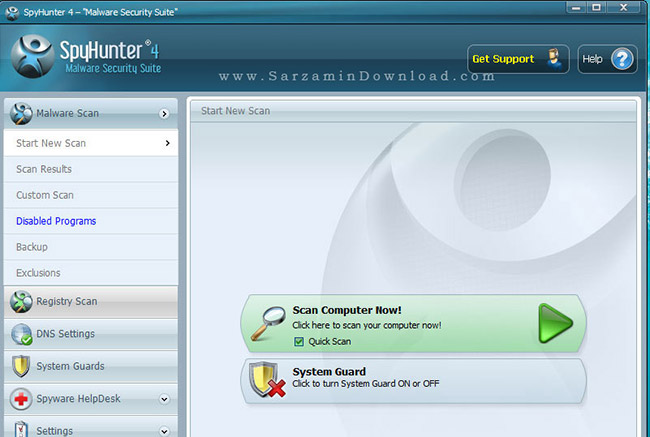
Scan Result : پس از اتمام اسکن نتیجه اسکن و تعداد فایل ها و بد افزار های موجود نمایش داده می شود.
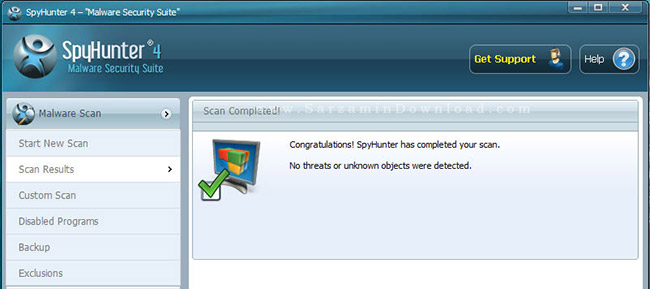
Custom Scan : در این بخش می توانید سیستم خود را بر اساس انواع زیر اسکن نمائید.
1. Memory : پاک سازی بد افزار هایی که بر روی حافظه رم شما هنگام بارگذاری سیستم عامل نشسته باشند.
2. Registry : پاک سازی و حذف بد افزار ها از رجیستری و قلب سیستم عامل
3. Cookies : پاک سازی کوکی های مروگر ها و سیستم عامل (فایل های موقتی)
4. Files : اسکن درایو ها و فلش هایی که به سیستم متصل هستند.
5. Rootkits : روت کیت ها بر روی مکان های مختلفی از دیسک شما می نشینند که با انتخاب این گزینه می توانید اسکن خودکار این مکان ها را انجام دهید.
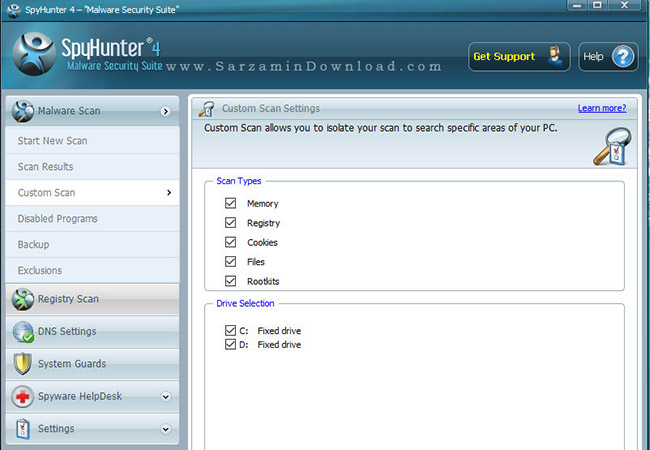
Disabled Programs : پس از اسکن نرم افزار های مشکوک قابلیت غیر فعال شدن دارند که در این قسمت می توانید آنها را فعال یا غیر فعال نمائید.
Backup : این قسمت مواردی را که توسط Spyhunter حذف شده باشند را بازیابی می کند.
Exclusions : نرم افزار هایی که شما تمایل ندارید پس از اسکن حذف شوند و در اسکن های یعدی نرم افزار از آن ها چشم پوشی کند در این قسمت قرار می گیرند.
Registry Scan : این بخش به صورت کاملا اختصاصی به اسکن رجیتری سیستم عامل می پردازد و موارد مشکوک را گزارش می کند. این اسکن به صورت لحظه ای بوده و یک حفاظ اختصاصی است. در صورتی که از نسخه رایگان این نرم افزار استفاده می کنید این گزینه برای شما فعال نیست.
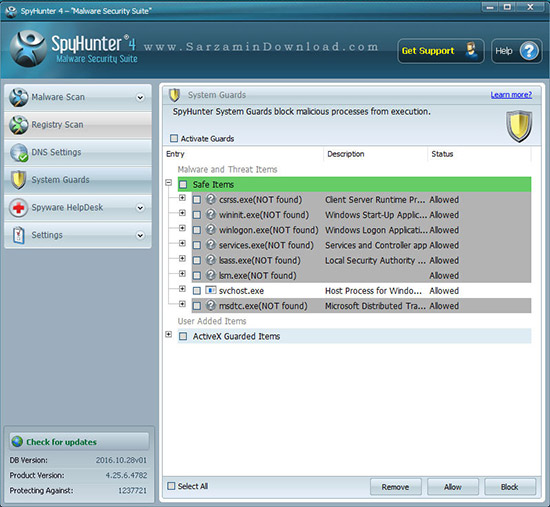
DNS Settings: بعضی از بد افزار ها و نرم افزار های جاسوسی سعی در تغییر DNSشما که مسیر عبوری برای اتصال به اینترنت است را دارند . شما در این بخش می توانید از دی ان اس خود محافظت کنید.
DNS Configurations: این قسمت دارای دو بخش است.
1. Use All of the DNS: استفاده از یک DNS عمومی که لیستی از شرکت های ارائه دهنده وجود دارد.
2. Custome Settings: استفاده از یک دی ان اس اختصاصی با انتخاب شما.
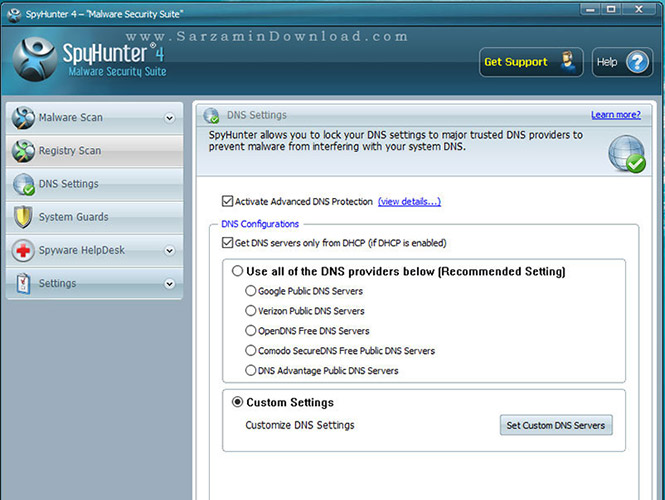
System Guard : پردازش هایی که در حال اجرا هستند را مشاهده می کنید. می توانید آنها را در لیست سیاه قرار دهید و یا اجازه کامل دسترسی در استفاده از منابع سیستم را بدهید.
Spyware HelpDesk : این بخش مربوط به کاربرانی است که نسخه قانونی نرم افزار را استفاده می کنند و می توانند مشکلات خود را با منتشر کننده Spyhunter در میان گذاشته و حل نمایند.
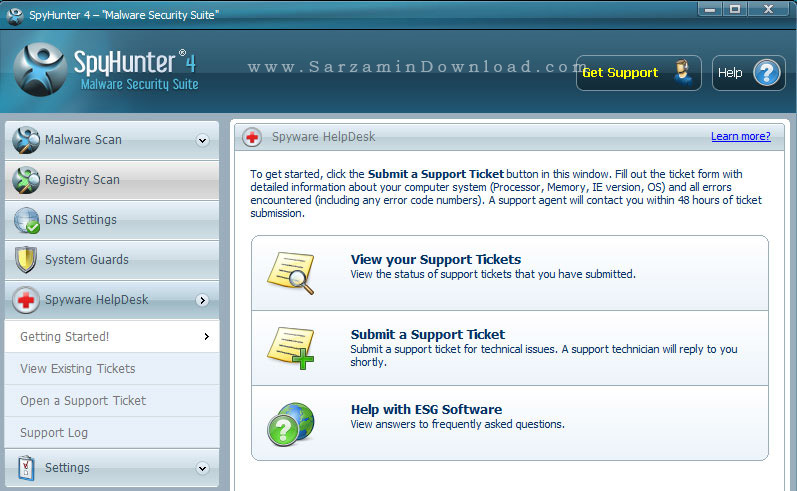
آخرین قسمت و مهمترین قسمت Setting است.
General: در این بخش موارد زیر را داریم:
1. Automatically check for update : چک کردن آخرین بروز رسانی نرم افزار
2. Start SpyHunter Security Suit on system Startup: شروع نرم افزار با بالا آمدن سیستم عامل
3. Start SpyHunter scan on program startup: اسکن نرم افزار هایی که در شروع سیستم عامل بالا آمده
4. Minimize SpyHunter on program startup: نمایش ندادن SpyHunter پس از شروع ویندوز
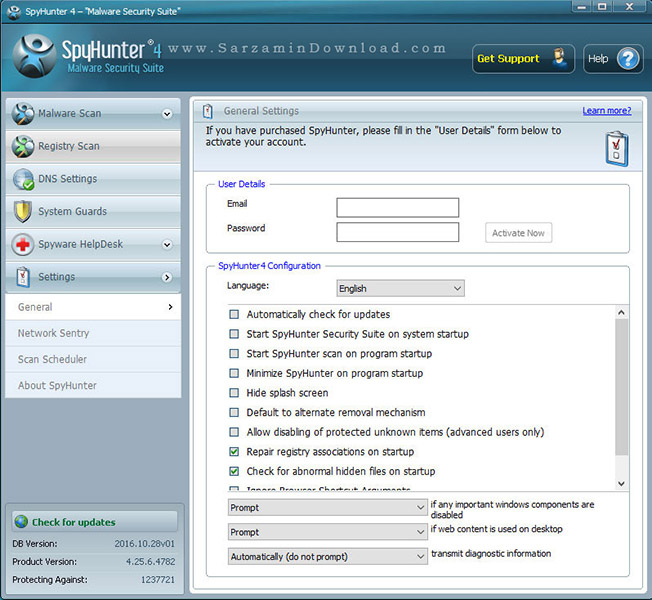
Network Senty : در این قسمت تنظیمات مربوط به کانشن ها و اتصالات سیستم عامل بررسی می شود.

Scan Scheduler : اسکن زمان بندی شده که می تواند برای سیستم عامل شما مفید باشد.

امیدواریم این مقاله توانسته باشد آگاهی شما را در زمینه جاسوس افزار ها و مقابله با آنها بالا برده باشد و بتوانید با نرم افزار SpyHunter به خوبی کار کنید.
![]()
سایر مقالات مربوط به SpyHunter
این مطلب مربوط به موضوع Hunter میباشد.
چگونه آدرس ایمیل افراد را پیدا کنیم؟

آدرس ایمیل یکی از پلهای ارتباطی مجازی بین افراد و سازمانها میباشد.
معمولاً هر کسی که استفادهای از اینترنت و سرویسهایش دارد، دارای حداقل 1 آدرس ایمیل میباشد. حال شاید برایتان پیش آمده باشد بخواهید آدرس ایمیل یک فرد را برای ایجاد ارتباط با وی یا ارسال یک فایل پیدا کنید.
این کاملاً بدیهی است که پیدا کردن آدرس ایمیل آن هم به طور شانسی از بین میلیونها ایمیل در سراسر جهان کار آسانی نیست. اما در این مقاله میخواهیم ترفندهایی را آموزش دهیم که احتمالاً خواهید توانست به آدرس ایمیل فرد موردنظرتان دسترسی پیدا کنید. در ادامه ما را همراه کنید.
1. از خودشان بپرسید
بهترین و سادهترین روش برای دریافت آدرس ایمیل یک فرد، پرسیدن ایمیل از خود فرد میباشد.
اگر میخواهید آدرس ایمیل شخصی را بفهمید بهتر است از طرق مختلف همچون ارسال پیام، تماس گرفتن و یا ارتباط در مسنجرها و شبکههای اجتماعی از وی درخواست ایمیل کنید.
2. حسابهای کاربری فرد را در شبکههای اجتماعی بررسی کنید.
معمولاً در صفحات شبکههای اجتماعی برخی از مشخصات کاربر نمایش داده میشود. برای مثال در توییتر یا فیسبوک میتوانید به پروفایل فرد موردنظر رفته و ایمیل وی را در بردارید. البته این مورد زمانی انجام میپذیرد که خود کاربر این ویژگی را فعال کرده باشد.
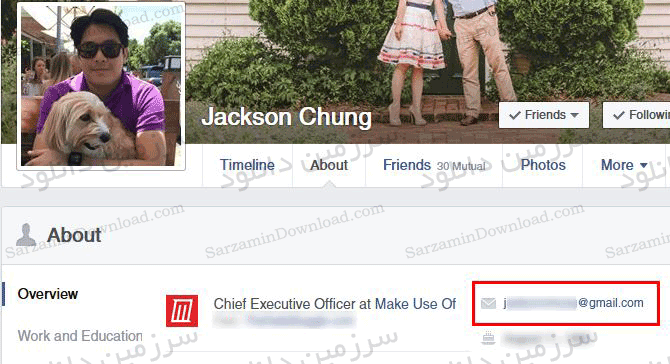
3. استفاده از گوگل
شاید فردی که به دنبال ایمیل او هستید، دارای یک سایت یا صفحه پروفایل باشد. بهتر است شانس خود را امتحان کرده و نام وی را در گوگل جستجو کنید.
همچنین میتوانید قسمتی از ایمیل یا مشخصات شخصی وی را که در ذهن دارید را تایپ کرده و همراه برخی جزئیات وارد کنید تا شاید اطلاعاتی راجع به آن پیدا شد.
4. استفاده از سایت Hunter
Hunter یک سرویس بسیار کارآمد در زمینه پیدا کردن آدرس ایمیل افراد میباشد.

شما با استفاده از این سرویس میتوانید با وارد کردن دامنه سرویس دهنده، ایمیل وی را پیدا کنید.
البته این روش برای ایمیلهایی میباشد که از سایت شخصی استفاده میکنند. برای مثال شما نمیتوانید ایمیلهایی که در یاهو یا گوگل هستند را پیدا کنید!
شما تا 150 ایمیل را به طور رایگان در ماه میتوانید جستجو کنید.
5. استفاده از افزونه eToggler در مرورگر گوگل کروم
eToggler یکی از افزونههای پرکاربرد برای پیدا کردن پروفایل افراد در شبکه اجتماعی لینکدین با استفاده خزنده گوگل میباشد.
بعد از نصب این افزونه خواهید توانست در پنجره کوچکی که در کروم ایجاد میشود به جستجو در لینکداین بپردازید.
شما هر ماه 300 ایمیل را میتوانید پیدا کنید.
6. در اینستاگرام و تلگرام به دنبال آن بگردید.
اکنون بیشتر افراد در شبکههای اجتماعی همچون اینستاگرام و تلگرام دارای حساب کاربری هستند.
اگر مدتهاست وی را نمیبینید تا بتوانید آدرس ایمیل را از خودش مطالبه کنید، میتوانید با جستجو کردن نام وی (نامهایی که امکان میدهید به عنوان یوزرنیم قرار دهد)، یک پل ارتباطی با وی پیدا کنید.
به هر حال پیدا کردن آدرس ایمیل در صورتی که خود فرد اطلاعاتی از خود بر جای نگذارد، کار آسانی نیست!
امیدواریم این مقاله برایتان مفید بوده باشد.
این مطلب مربوط به موضوع Hunter میباشد.
- ابتدا
- قبلی
- 1
- بعدی
- انتها (1)
تازه ترین مقالات
- خرید جم فری فایر کمتر از یک ثانیه با گیمو گیفت!
- نحوه افزایش حجم فضای آیکلود
- راهنمای خرید بلیط هواپیما تهران مشهد از قاصدک 24
- چگونه می توانیم از بروز عفونت چشم پیشگیری کنیم؟
- استفاده از ChatGPT به زبان فارسی ممکن شد
- 10 اپلیکیشن زبان انگلیسی برای تقویت لیسنینگ
- محبوب ترین بازی ها برای گوشی های اندروید سامسونگ و شیائومی کدام است؟
- اصلاح سریع و دقیق موی سر و ریش با ماشین اصلاح و ریش تراش Bomidi L1
- قیمت سوئیت اسکای هتل اسپیناس پالاس
- آیا موقعیت مکانی سرور اختصاصی مهم است؟ انتخاب آگاهانه سرو اختصاصی ایران و خارج
 دانلود منیجر
دانلود منیجر  مرورگر اینترنت
مرورگر اینترنت ویندوز
ویندوز فشرده سازی
فشرده سازی پخش آهنگ
پخش آهنگ پخش فیلم
پخش فیلم آنتی ویروس
آنتی ویروس آفیس
آفیس ابزار CD و DVD
ابزار CD و DVD تلگرام ویندوز
تلگرام ویندوز فلش پلیر
فلش پلیر جاوا
جاوا دات نت فریم ورک
دات نت فریم ورک تقویم
تقویم نرم افزار اندروید
نرم افزار اندروید نرم افزار آیفون، iOS
نرم افزار آیفون، iOS